Hồi đó mình chơi game Liên Minh Huyền Thoại trên con laptop cùi, FPS lúc nào cũng lẹt đẹt ở mức 20-30, giật lag như phim Ấn Độ. Cứ mỗi lần combat tổng là y như rằng máy đứng hình, team thì ping như điên. Bực mình quá nên mình quyết tâm tìm đủ mọi cách để “tăng lực” cho con laptop yêu quý. Sau một thời gian mày mò, mình đã “luyện” được cho em nó chạy mượt mà hơn hẳn, FPS cũng lên được 60-70. Giờ đây, combat tổng không còn là nỗi ám ảnh nữa!
Bạn cũng đang gặp phải tình trạng “rùa bò” như mình ngày xưa? Đừng lo, hãy tham khảo ngay 5 Cách Tăng Tốc Máy Tính sau đây, đảm bảo sẽ giúp “chiến mã” của bạn “lên đời” như mới!
1. Dọn Dẹp “Rác” Hệ Thống
Cũng giống như căn phòng của bạn, máy tính sau một thời gian sử dụng sẽ đầy ắp “rác” như file tạm, lịch sử trình duyệt, phần mềm không dùng đến. Những thứ này chiếm dụng tài nguyên hệ thống, khiến máy tính chạy chậm như rùa.
Để dọn dẹp “rác”, bạn có thể sử dụng tính năng Disk Cleanup có sẵn trong Windows hoặc tải phần mềm CCleaner. Ngoài ra, hãy gỡ bỏ những phần mềm không cần thiết, đặc biệt là các phần mềm tự khởi động cùng Windows.
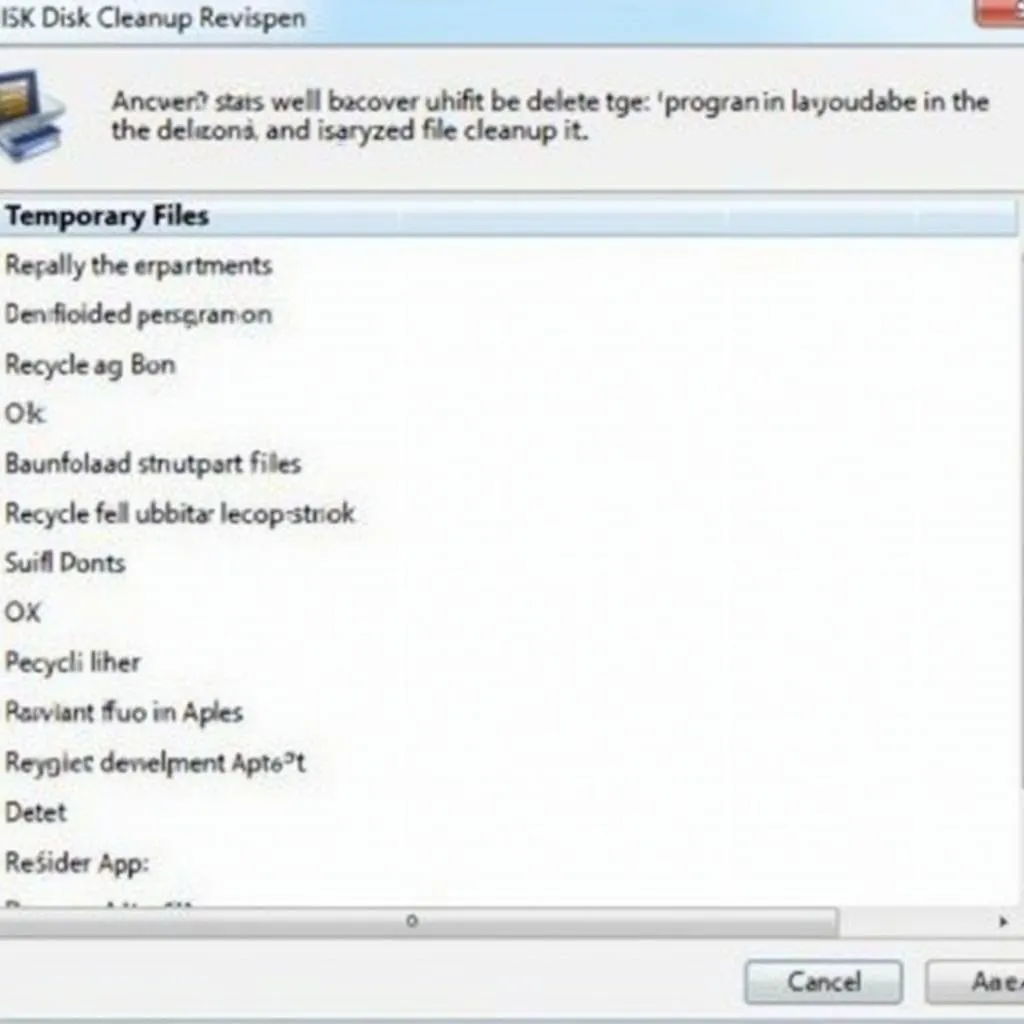 Dọn dẹp ổ đĩa
Dọn dẹp ổ đĩa
2. “Nâng Cấp” Phần Cứng
Nếu ví phần mềm như linh hồn thì phần cứng chính là thể xác của máy tính. Muốn máy chạy nhanh, bạn cần nâng cấp phần cứng, đặc biệt là RAM và ổ cứng.
Nâng cấp RAM giúp máy tính xử lý đa nhiệm mượt mà hơn, tránh tình trạng giật lag khi mở nhiều ứng dụng cùng lúc. Còn nếu muốn khởi động máy và mở ứng dụng nhanh như chớp, hãy thay ổ cứng HDD bằng ổ cứng SSD.
 Nâng cấp RAM và ổ cứng
Nâng cấp RAM và ổ cứng
Bạn muốn tìm hiểu thêm về việc nâng cấp máy tính để phục vụ cho việc thiết kế đồ họa? Hãy ghé thăm bài viết này nhé!
3. Tối Ưu Hệ Điều Hành
Hệ điều hành cũng ảnh hưởng không nhỏ đến tốc độ máy tính. Hãy tắt bớt các hiệu ứng hình ảnh, animation không cần thiết trong Windows. Bên cạnh đó, bạn có thể tắt các dịch vụ chạy ngầm không sử dụng đến để giải phóng tài nguyên hệ thống.
4. Quét Virus, Malware
Virus và malware là những “kẻ thù giấu mặt” khiến máy tính của bạn ì ạch, chậm chạp. Hãy cài đặt phần mềm diệt virus uy tín và quét toàn bộ hệ thống thường xuyên để loại bỏ những mối nguy hiểm tiềm ẩn.
5. Chống Phân Mảnh Ổ Cứng
Sau một thời gian sử dụng, dữ liệu trên ổ cứng sẽ bị phân mảnh, khiến việc truy xuất dữ liệu chậm hơn. Bạn có thể sử dụng tính năng Disk Defragmenter có sẵn trong Windows để chống phân mảnh ổ cứng, giúp máy tính hoạt động hiệu quả hơn.
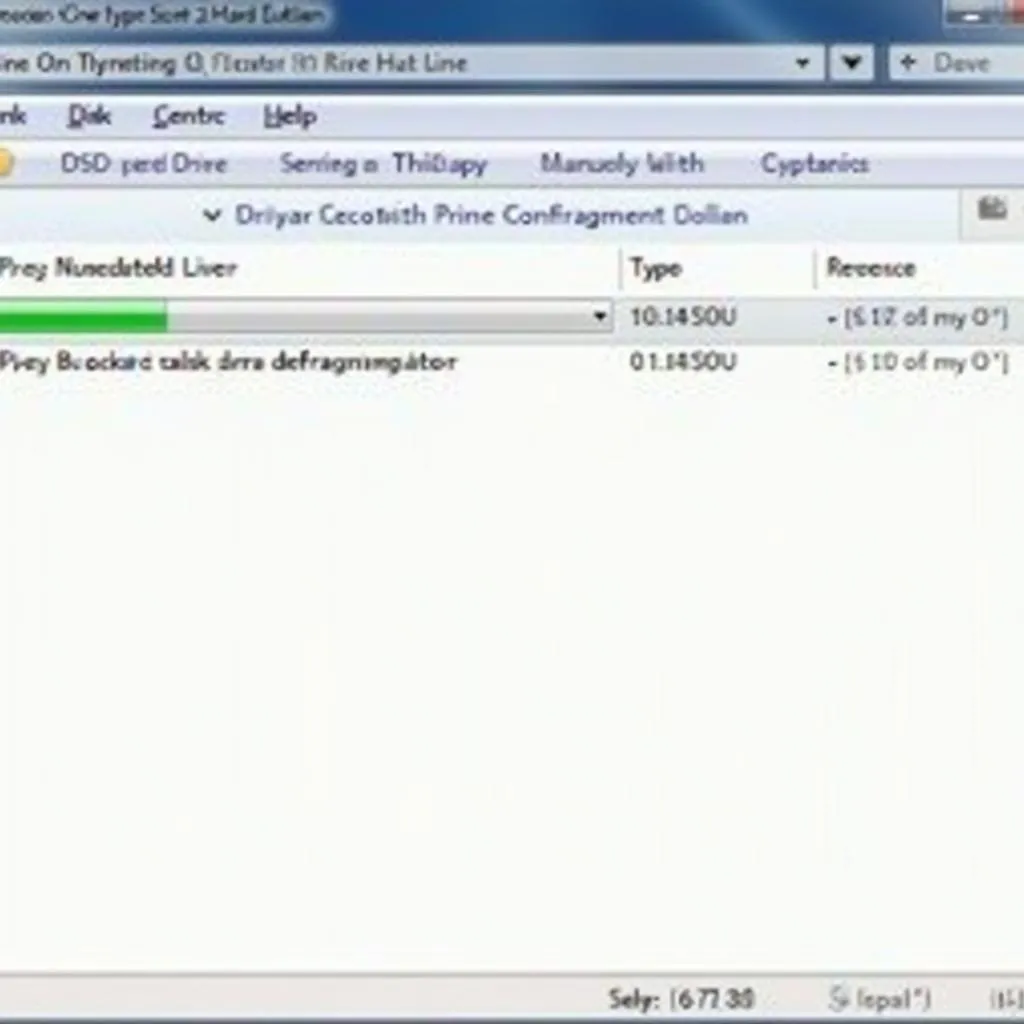 Chống phân mảnh ổ cứng
Chống phân mảnh ổ cứng
Bạn đã thử hết các cách trên mà máy tính vẫn ì ạch như rùa? Đừng lo, hãy liên hệ với chúng tôi theo số điện thoại 0372899999 hoặc email [email protected]. Đội ngũ kỹ thuật viên chuyên nghiệp của Nexus Hà Nội luôn sẵn sàng hỗ trợ bạn 24/7. Hoặc bạn có thể ghé thăm địa chỉ 233 Cầu Giấy, Hà Nội để được tư vấn trực tiếp.
Ngoài ra, nếu bạn muốn tìm hiểu thêm về các mẹo hay ho khác để tối ưu hóa trải nghiệm công nghệ của mình, đừng quên ghé thăm website của Nexus Hà Nội. Tại đây, bạn có thể tìm thấy nhiều bài viết hữu ích như:
- Cách đổi pass wifi bằng máy tính
- Làm sao để chia 2 màn hình máy tính?
- Cách đặt màn hình máy tính win 10
- App chỉnh ảnh trên máy tính
Hãy cùng Nexus Hà Nội biến chiếc máy tính của bạn thành “cỗ máy chiến game” thực thụ!